마이크로소프트 윈도우 10은 2015년 07월 29일에 출시 된 이후 포스팅 작성일 기준 최신 버전은 2023년 06월 28일 릴리즈 된 22H2 (10.0.19045.3086) 빌드가 최신 버전으로 사용 및 새로 설치 시 자동 업데이트 설정이 적용되어 있어 항상 최신 버전으로 유지가 됩니다. Windows 10은 폴더와 드라이브를 공유하고 시스템 디바이스를 모바일 핫스팟으로 설정하여 사용할 수 있어 기업 내 인트라넷 또는 카페와 공항 등의 공공 장소에서 기기의 인터넷을 연결하여 공유하거나, 와이 파이 등의 무선 인터넷을 이용하여 다른 핫스팟에 접속하여 인터넷 연결을 사용할 수도 있으며, 사용 환경에 따라 모바일 핫스팟에 자동으로 연결하거나 끌 수도 있습니다.
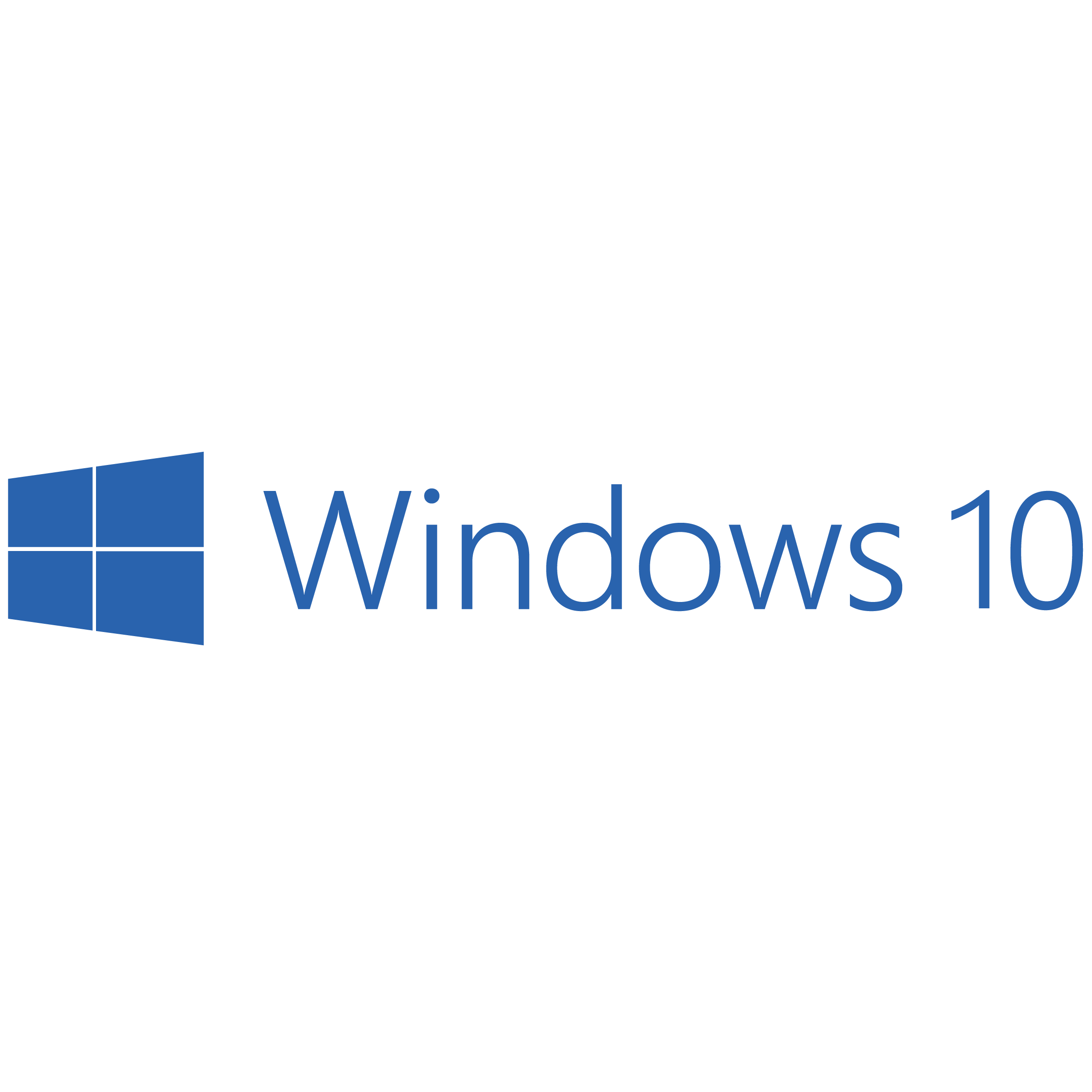
1. Windows 10 Mobile Hotspot: How to set up Internet connection sharing
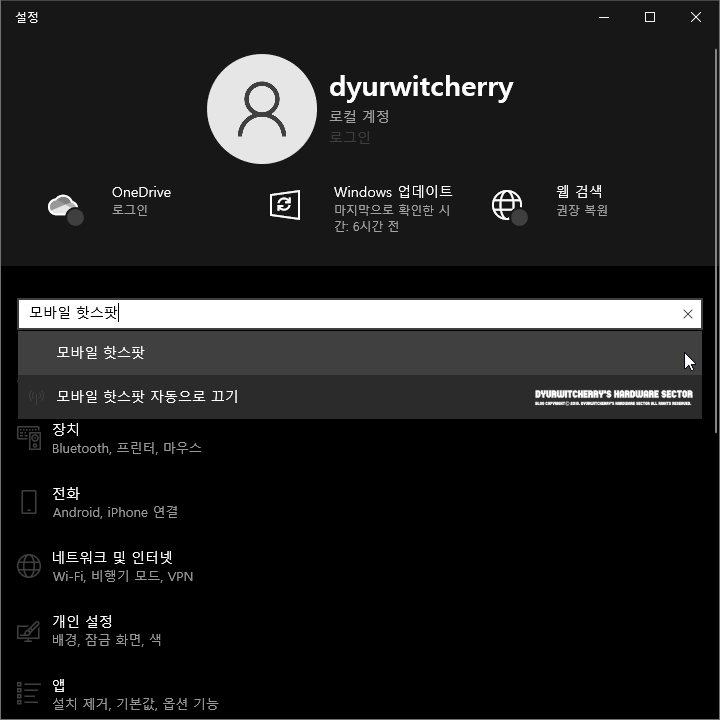
윈도우 10 모바일 핫스팟 : 다른 디바이스와 인터넷 연결 공유 설정하는 방법은 먼저, Windows 10 시작 버튼에 마우스 오른쪽 버튼을 눌러 '설정(N)'을 선택하거나, 시작 버튼을 눌러 '☼ 설정' 버튼을 클릭하여 설정 창이 활성화 되면 '설정 검색 🔎'에 '모바일 핫스팟'을 입력하고 '모바일 핫스팟' 항목을 선택 합니다.

설정 검색 창을 이용하지 않고, 윈도우 10 모바일 핫스팟을 이용하여 다른 디바이스와 인터넷 연결 공유 설정하는 방법은 Windows 10 시작 버튼에 마우스 오른쪽 버튼을 눌러 '설정(N)'을 선택하거나, 시작 버튼을 눌러 '☼ 설정' 버튼을 클릭하여 설정 창이 활성화 되면 '네트워크 및 인터넷 : Wi-Fi, 비행기 모드, VPN' 항목을 선택 합니다.
2. 윈도우 10 모바일 핫스팟 : 다른 디바이스와 인터넷 연결 공유 설정하는 방법

Windows 10 설정의 '네트워크 및 인터넷 : Wi-Fi, 비행기 모드, VPN' 항목을 선택한 후 모바일 핫스팟 항목을 클릭하면 되고, '설정 검색 🔎'에서 '모바일 핫스팟' 항목을 선택한 경우에는 설정 페이지로 바로 이동 됩니다.
참고로, 반응형 스킨에 본문과 우측 사이드바의 2단 구성의 TISTORY 포스팅 시 데스크톱 PC 환경에서 첨부한 이미지에 포함되어 있는 텍스트 가독성 향상을 위해 Windows 10 설정 창을 축소하여 화면 캡처 한 것으로, 디스플레이 해상도 '800 × 640 SVGA'와 '1024 × 768 XGA', '1366 × 768' WXGA와 '1920 × 1080' FHD 등의 전체 화면에서는 왼쪽의 설정 메뉴와 오른쪽의 세부 항목이 함께 표시됩니다.

윈도우 10 설정의 모바일 핫스팟 페이지에서 다음에서 인터넷 연결 공유 'Wi-Fi ∨' 등을 선택하고, 네트워크 이름과 암호 설정을 위해 '편집' 버튼을 클릭합니다. 참고로, 네트워크 암호는 Windows 10 시스템에서 영문과 숫자 조합 8자리의 임의의 패스워드가 적용되어 있는데, 네트워크 식별과 접속을 용이하게 하기 위해 가급적 설정을 변경하여 사용하는 것이 좋습니다.

Windows 10 모바일 핫스팟의 편집 버튼을 눌러 '네트워크 정보 편집' 창이 활성화 되어 '다른 사용자가 공유 연결에 사용할 네트워크 이름 및 암호를 변경합니다.' 하단의 '네트워크 이름'과 '네트워크 암호(8자 이상)'를 입력하고 '저장' 버튼을 클릭합니다.

윈도우 10 모바일 핫스팟의 다음에서 인터넷 연결 공유 'Wi-Fi ∨'와 네트워크 이름과 암호를 설정하고, 화면 상단의 '다른 디바이스와 인터넷 연결 공유' 항목의 '○' 토글 버튼을 기본 값인 좌측의 '끔' 우측의 '켬'으로 이동 시키면 잠시 '설정 적용' 화면이 나타난 후 설정한 디바이스를 이용하여 다른 장치에서 네트워크 이름을 확인하고 암호를 입력하면, 인터넷 연결을 공유하여 사용할 수 있습니다.
3. 윈도우 10 모바일 핫스팟 네트워크 사용 설정하는 방법

윈도우 10 디바이스에서 다른 데스크톱 PC와 노트북, 스마트폰 등 인터넷 연결 공유를 하여 사용할 수 있는 모바일 핫스팟 네트워크에 접속하기 위해서는 먼저, Windows 10 '☼ 설정'의 '네트워크 및 인터넷 : Wi-Fi, 비행기 모드, VPN' 항목을 선택한 후 'Wi-Fi' 메뉴를 클릭 합니다.

📁 연관 포스팅: Windows 10에서 노트북 디스플레이 밝기 조절하는 방법
윈도우 10 설정 - Wi-Fi의 사용 가능한 네트워크 표시 항목을 이용하여 연결할 수 있는 모바일 핫스팟 공유 서버를 확인할 수 있고, 핫스팟 2.0 네트워크의 '핫스팟 네트워크를 사용하면 공용 Wi-Fi 핫스팟에 더 안전하게 연결할 수 있습니다. 공항, 호텔, 카페와 같은 공공 장소에서 사용할 수 있습니다.'의 '온라인 등록을 사용하여 연결할 수 있도록 허용'의 '○' 토글 버튼을 '켬'으로 적용하면, ' 이 옵션을 켜고 핫스팟 2.0 네트워크를 선택하면 온라인으로 연결할 수 있도록 선택할 공급자 목록이 표시됩니다.'와 같이 공유되고 있는 네트워크를 확인 할 수 있습니다.
'운영체제 > Windows 10' 카테고리의 다른 글
| 윈도우 10 게임 모드 끄기 및 켜기 등 설정하는 방법 (0) | 2023.07.08 |
|---|---|
| 윈도우 10 날짜 및 시간 설정 : 시계 동기화 하는 방법 (0) | 2023.06.19 |
| 윈도우 10 게임 바 끄기 및 Xbox Game Bar 컨트롤러 설정 해제하는 방법 (0) | 2023.06.04 |
| 윈도우 10 앱 알림 표시 및 소리 재생 설정 해제하는 방법 (0) | 2023.05.21 |
| 윈도우 10 레지스트리 백업 및 복원 하는 방법 (0) | 2023.05.11 |




댓글